Každý dostane najmenej 5 GB voľného úložného priestoru OneDrive po registrácii na účet spoločnosti Microsoft. Hoci predvolený 5 GB sa zdá byť v tomto veku a čase menej (to bolo 15 GB až pred rokom), existuje množstvo legálnych spôsobov, ako získať viac úložného priestoru zadarmo.
Či už máte vo svojom účte OneDrive len 5 GB alebo 1000 GB úložného priestoru, je dôležité, aby ste si časom skontrolovali zostávajúci úložný priestor, aby sa zabránilo náhlemu vybitiu miesta.

Ak používate systém OneDrive v systéme Windows 10, existuje viacero spôsobov, ako skontrolovať, koľko miesta zostáva v účte OneDrive. V tejto príručke uvidíme všetky spôsoby, ako skontrolovať zostávajúci úložný priestor vo vašom účte OneDrive.
Metóda 1 z 2
Skontrolujte zostávajúci priestor v jednotke OneDrive pomocou vstavaného programu OneDrive
Krok 1: Kliknite pravým tlačidlom myši na ikonu OneDrive v systémovej lište panela úloh a kliknite na položku Nastavenia .
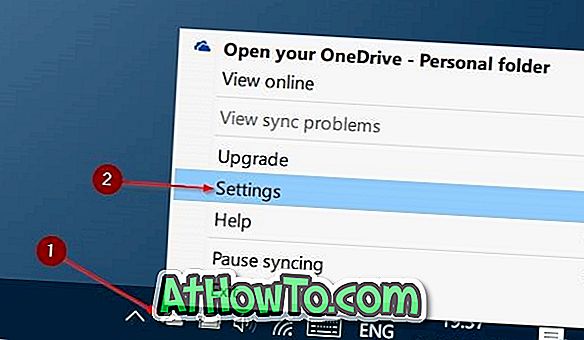
Krok 2: Na karte Účet môžete vidieť celkové množstvo úložného priestoru vo vašom účte OneDrive, ako aj množstvo použitého priestoru.

Ako vidíte na obrázku nižšie, sotva som použil 881 MB 115 GB voľného úložného priestoru.
Metóda 2 z 3
Použite úložný priestor aplikácie OneDrive
Krok 1: Spustite aplikáciu OneDrive. Ak nie je nainštalovaný, môžete ho nainštalovať z obchodu.
Krok 2: Kliknite na ikonu Menu (pozri nižšie) a potom kliknite na položku Settings (Nastavenia) .

Krok 3: Kliknutím na položku Kontá zobrazíte celkový dostupný priestor a použité miesto.
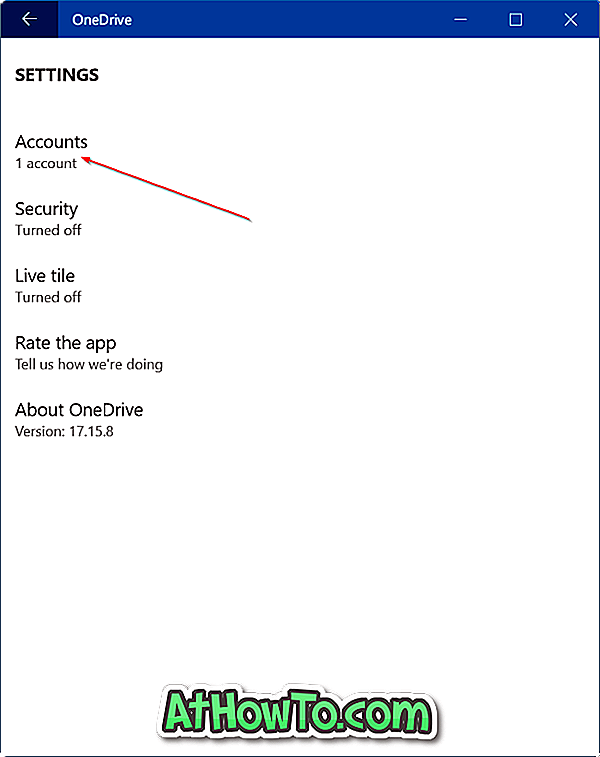
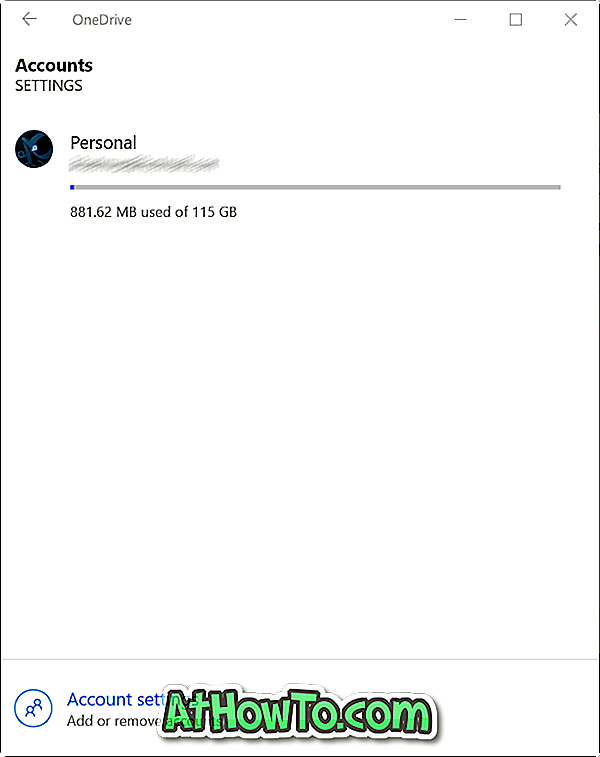
Metóda 3 z 3
Použite webový prehliadač na kontrolu miesta, ktoré je k dispozícii vo vašom účte OneDrive
Toto je tradičný spôsob kontroly úložného priestoru OneDrive, ktorý používate, prihlásením sa do účtu pomocou webového prehliadača.
Krok 1: Prejdite na oficiálnu prihlasovaciu stránku OneDrive. Kliknite na odkaz Prihlásiť sa umiestnený vpravo hore na stránke.
Krok 2: Zadajte e-mailovú adresu konta spoločnosti Microsoft, zadajte heslo účtu a potom kliknite na položku Prihlásiť sa.
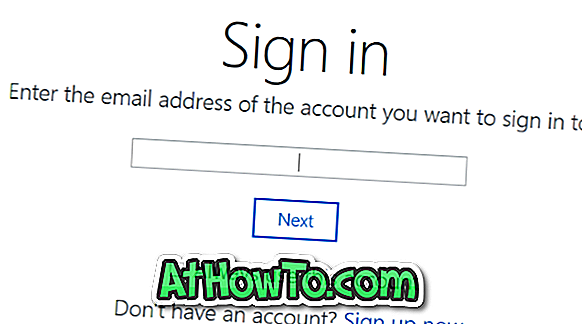
Krok 3: V dolnej časti ľavého panela môžete vidieť celkový dostupný úložný priestor OneDrive a použitý priestor.
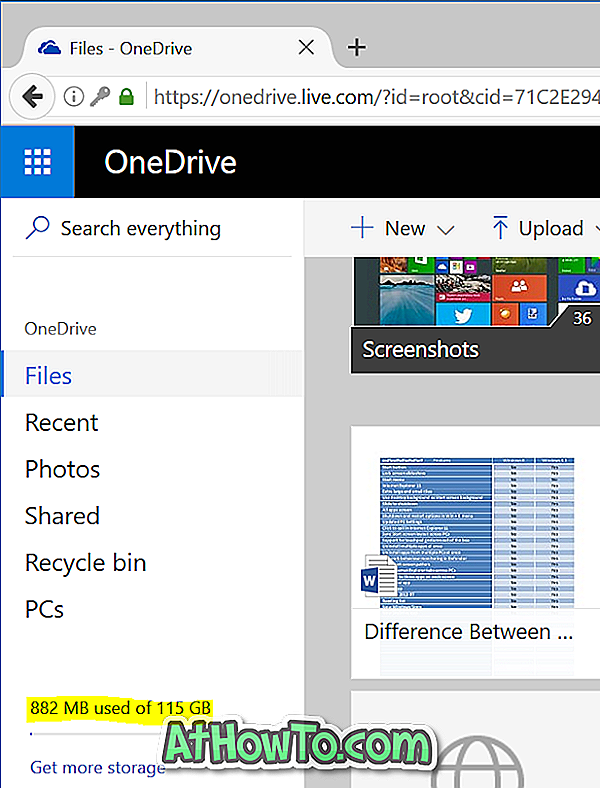
Tu môžete kliknúť na indikátor miesta, aby ste získali podrobné informácie o úložnom priestore.
Ako presunúť priečinok OneDrive do sprievodcu Windows 10 môže byť užitočné aj pre vás.














